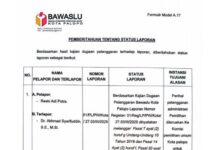LINIMASA Media Sosial Facebook dibanjiri dengan adanya Avatar. Fitur baru dari Facebook ini begitu mirip dengan Bitmoji Snapcat.
Facebook Avatar sendiri merupakan representasi digital yang memungkinkan pengguna Facebook untuk berbagi emosi dan mengungkapkan perasaannya dengan cepat sehingga meminimalkan tekanan komunikasi selama percakapan.
Avatar Facebook dapat digunakan dalam membuat komentar, cerita, dll. Fitur yang dimiliki Avatar Facebook adalah bisa untuk membuat profil dirinya menjadi identitas kartun, smiley, dan stiker animasi.
Diketahui, Fitur Facebook avatar ini sebenarnya sudah dirilis di sejak Mei lalu di Amerika Serikat (AS) dan kini bisa dinikmati oleh para pengguna di Indonesia.



Dengan menjadi trennya fitur ini dilinimasa medsos, banyak netizen penasaran bagaimana cara membuatnya, dikutip dari infopena.com:
1. Buka aplikasi Facebook di ponsel, kemudian tekan simbol tiga garis yang ada di bagian kanan-bawah layar
2. Pilih “See More” (Lihat Selengkapnya).
3. Pilih “Avatars” (Avatar)
4. Tekan “Next” (lanjut), lalu “Get Started” (memulai)
5. Pilih warna kulit yang ingin kamu gunakan pada avatarmu, lalu pilih “Next” (lanjut)
6. Pilih gaya rambut, warna rambut, bentuk wajah, bentuk dan warna mata, make-up, alis, bentuk hidung, kumis dan jenggot, bentuk tubuh, pakaian dan lain sebagainya. Sesuaikan saja semuanya dengan penampilanmu sendiri. Jika ingin melakukan penyesuaian yang lebih detil, kamu bisa mengatur juga garis wajah avatarmu.
7. Setelah selesai menyesuaikan avatarmu, tekan tanda centang di pojok kanan-atas layar. Kemudian tekan “Next”, lalu “Done”.
Jika avatarmu sudah selesai, kamu bisa mulai menggunakannya sebagai foto profil atau membagikannya di feed Facebook dengan memilih tanda panah di kanan atas layar.
Kamu bisa melihat stiker avatarmu di ikon stiker (gambar wajah tersenyum di bawah tanda panah). Sementara untuk menggunakannya di kolom komentar, pilih saja ikon stiker di kolom komentar, lalu pilih saja ikon avatar.
Kesimpulannya, jika Anda membutuhkan pengingat tentang seperti apa Anda sebenarnya, Anda cukup mencerminkan ikon di kanan atas layar halaman untuk membuka kamera depan ponsel Anda. (tari)